Mustek gsmart-mini3 User Manual
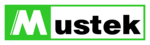
7
8
8
9
11
10
12
13
14
2
4
1
3
5
6
Number of images
Image resolution
Self-timer
Delete image(s)
Battery life
b
a
c
Video clip
Svenska
Lär känna din digitalkamera
1.
Avtryckarknapp: Tryck på den för att ta
en bild eller för att bekräfta borttagning av
bilder.
en bild eller för att bekräfta borttagning av
bilder.
2.
Indikator för självutlösaren: Blinkar när
självutlösaren räknar ned.
självutlösaren räknar ned.
3.
Sökare (öppning framåt)
4.
Lins: Fokuseringsområde: 70 cm till oänd-
ligt.
* Vidrör aldrig linsen med fingrarna.
Eftersom kameran är liten och är utrustad
med en separat sökare finns risk för att
man får ett finger i vägen för linsen och
därmed skymmer bilden.
ligt.
* Vidrör aldrig linsen med fingrarna.
Eftersom kameran är liten och är utrustad
med en separat sökare finns risk för att
man får ett finger i vägen för linsen och
därmed skymmer bilden.
5.
Väljarratt för makro: Använd bara
väljarratten för makro (ikonen ”
väljarratten för makro (ikonen ”
”) när du
tar bilder från ett avstånd på 40cm-65cm.
* När du tar bilder från annat avstånd
ställer du in ratten på det normala
fokuseringsområdet (ikonen ”
* När du tar bilder från annat avstånd
ställer du in ratten på det normala
fokuseringsområdet (ikonen ”
”).
6.
Ögla för fastsättning av rem
7.
Strömbrytare: Tryck på den för att akti-
vera digitalkameran. Upprepa för att stänga
av kameran.
vera digitalkameran. Upprepa för att stänga
av kameran.
8.
Lägesknapp: Växlar mellan fem lägen:
Fin upplösning (2048x1536)
– interpolerad med programvara.
Hög upplösning (1600x1200)
Låg upplösning (640x480)
Videoklipp: ger dig möjligheten att spela
in en kort film. (320x240)
Självutlösare : Självutlösaren är inställd
på tio sekunder. (1600x1200)
Låg upplösning (640x480)
Videoklipp: ger dig möjligheten att spela
in en kort film. (320x240)
Självutlösare : Självutlösaren är inställd
på tio sekunder. (1600x1200)
9.
Väljarknapp för borttagning:
Ta bort den senaste bilden
Ta bort alla bilder
Ta bort alla bilder
10.
USB-port: Ger dig möjligheten att ansluta
till din dator med hjälp av den kompakta
USB-kabeln som medföljer paketet.
till din dator med hjälp av den kompakta
USB-kabeln som medföljer paketet.
11.
LCD: Visar inställningarna.
12.
Sökare (okular)
13.
Strömindikator: Den gröna lampan tänds
för att visa att kameran är aktiverad.
för att visa att kameran är aktiverad.
14.
Återställningsknapp
a. Så här gör du för att ladda batterierna
Första gången du använder kameran ansluter du USB-kabeln till kameran och datorn för
att ladda batterierna. För att förlänga batteriernas livslängd och för att uppnå full kapacitet
bör du ladda under mer än 3 timmar första gången. Efter användning första gången, ladda
batterierna tills indikatorlampan för självutlösaren släcks (tar ca 2,5 timmar). Observera:
Indikatorlampan för självutlösaren lyser rött när batterierna laddas och släcks när de är
fulladdade.
att ladda batterierna. För att förlänga batteriernas livslängd och för att uppnå full kapacitet
bör du ladda under mer än 3 timmar första gången. Efter användning första gången, ladda
batterierna tills indikatorlampan för självutlösaren släcks (tar ca 2,5 timmar). Observera:
Indikatorlampan för självutlösaren lyser rött när batterierna laddas och släcks när de är
fulladdade.
Fulladdade batterier kan räcka 1 timme under kontinuerlig användning. I viloläge räcker
de 1 vecka. När batterierna är svaga klarar de bara 20 timmar i viloläge.
de 1 vecka. När batterierna är svaga klarar de bara 20 timmar i viloläge.
Varning:
Utan batterier kommer alla lagrade bilder att rensas bort
automatiskt.
automatiskt.
När batterierna är svaga börjar ” ” att blinka under 5
sekunder. Därefter stängs kameran av automatiskt för att
spara ström. Ladda omedelbart alla lagrade bilder till
din dator.
sekunder. Därefter stängs kameran av automatiskt för att
spara ström. Ladda omedelbart alla lagrade bilder till
din dator.
Om kameran lämnas i viloläge under en längre tid bör
du omedelbart ladda alla lagrade bilder till din dator.
du omedelbart ladda alla lagrade bilder till din dator.
b. Kamerans strömbrytare
Tryck på strömbrytarknappen. Strömindikatorn lyser grönt.
c. Så här gör du för att ta bilder
Om du vill ta en bild trycker du på avtryckarknappen.
Så här gör du för att ta bilder med självutlösaren:
Tryck på lägesknappen för att välja ikonen ” ”. Indikatorn för självutlösaren kommer att
blinka under tio sekunder efter att du har tryckt på avtryckaren och därefter tas bilden.
blinka under tio sekunder efter att du har tryckt på avtryckaren och därefter tas bilden.
Så här gör du för att spela in en kort film:
Tryck på lägesknappen flera gånger för att välja ikonen ” ” (” ” tänds flera gånger i
riktning medurs). Tryck därefter på avtryckaren (“ ” blinkar) för att påbörja inspelningen.
Tryck en gång till på avtryckaren för att stoppa inspelningen.
riktning medurs). Tryck därefter på avtryckaren (“ ” blinkar) för att påbörja inspelningen.
Tryck en gång till på avtryckaren för att stoppa inspelningen.
Blinkar
* När batterierna
håller på att ta slut
stängs kameran av
inom 5 sekunder.
håller på att ta slut
stängs kameran av
inom 5 sekunder.
Knappar för enklare navigering
Hög upplösning
→
Fin upplösning
→
Låg upplösning
→
videoklipp
→
Självutlösare
ta bort den senaste bilden
ta bort alla bilder
Mode
Del
Läge
Tabort
Tryck på dessa knappar för att
komma till statusskärmarna.
Tryck på avtryckaren under 10
sekunder för att bekräfta bort-
tagning av bilder.
komma till statusskärmarna.
Tryck på avtryckaren under 10
sekunder för att bekräfta bort-
tagning av bilder.
Så här gör du för att installera
programvaran
programvaran
Installera programvaran innan du ansluter digitalkameran till datorn. Om du vill lära dig mer om
programvaran kan du läsa i direkthjälpen.
programvaran kan du läsa i direkthjälpen.
Så här gör du för att installera maskinvaran
Använd den medföljande USB-kabeln för att ansluta digitalkameran till datorn. Starta därefter
drivrutinsprogramvaran.
drivrutinsprogramvaran.
Så här använder du den som en PC-kamera
Denna digitalkamera är kompatibel med teknologin Microsoft DirectShow® . Du kan använda den
med Microsoft NetMeeting för att visa din egen direktsända video eller ha en bildtelefon-
konversation med dina vänner.
med Microsoft NetMeeting för att visa din egen direktsända video eller ha en bildtelefon-
konversation med dina vänner.
Specifikationer
Produkttyp:
Digital stillbildskamera / videokamera
PC-kamera
PC-kamera
Bildupplösning:
640 x 480 (VGA) 1600 x 1200 (UXGA)
2048 x 1536 (QXGA) - interpolerad med programvara
Bildsensor:
Bildsensor:
2,0M bildpunkter, CMOS-sensor
Lins:
Fast (makro/normal) f = 9,8 mm
Fokuseringsområde:
Normal 70cm ~ oändligt
Makro 40cm ~ 65cm
Makro 40cm ~ 65cm
Bländare:
F2,8
Gränssnitt:
USB
Slutartid:
1/15 ~ 1/4000 sekund
Inbyggt minne:
16 MB SDRAM
Självutlösare:
10 sekunder
Bildhastighet, video:
15 ~ 20 fps (bilder per sekund)
Strömförsörjning
Innehåller laddningsbart batteri
Mått/vikt:
69 mm x 47 mm x 11 mm/40 g
÷zellikler
‹r¸n Tipi:
Dijital Fotoraf Makinesi / Video Kamera
PC Kamera
PC Kamera
Resim «ˆz¸n¸rl¸¸:
640 x 480 (VGA) 1600 x 1200 (UXGA)
2048 x 1536 (QXGA) - yaz˝l˝m enterpolasyonlu
Gˆr¸nt¸ Sensˆr¸:
Gˆr¸nt¸ Sensˆr¸:
2.0M piksel CMOS sensˆr
Lens:
Sabit (Makro/Normal) f = 9.8 mm
Odak Aral˝˝:
Normal 70cm ~ sonsuz
Makro 40cm ~ 65cm
Makro 40cm ~ 65cm
Diyafram:
F2.8
Arabirim:
USB
Deklan˛ˆr H˝z˝:
1/15 ~ 1/4000 saniye
Yerle˛ik Bellek:
16 MB SDRAM
Kendinden Zamanlay˝c˝:
10 saniye
Video «erÁeve H˝z˝:
15~20 fps
G¸Á
›Áindeki ˛arj edilebilir pil
Boyutlar/A˝rl˝k:
69 mm x 47 mm x 11 mm/40 g
Türkçe
Dijital Fotoraf Makinemizi Tan˝yal˝m
Dijital Fotoraf Makinemizi Tan˝yal˝m
Dijital Fotoraf Makinemizi Tan˝yal˝m
Dijital Fotoraf Makinemizi Tan˝yal˝m
Dijital Fotoraf Makinemizi Tan˝yal˝m
1.
Deklan˛ˆr d¸mesi:
Deklan˛ˆr d¸mesi:
Deklan˛ˆr d¸mesi:
Deklan˛ˆr d¸mesi:
Deklan˛ˆr d¸mesi: Bir resim Áekmek
ya da resimlerin silinmesini onaylamak iÁin
bu d¸meye bas˝n.
ya da resimlerin silinmesini onaylamak iÁin
bu d¸meye bas˝n.
2.
Kendinden zamanlay˝c˝ gˆstergesi:
Kendinden zamanlay˝c˝ gˆstergesi:
Kendinden zamanlay˝c˝ gˆstergesi:
Kendinden zamanlay˝c˝ gˆstergesi:
Kendinden zamanlay˝c˝ gˆstergesi:
Kendinden zamanlay˝c˝ geri say˝m
yaparken yan˝p sˆner.
Kendinden zamanlay˝c˝ geri say˝m
yaparken yan˝p sˆner.
3.
Vizˆr
Vizˆr
Vizˆr
Vizˆr
Vizˆr (ˆn aÁ˝kl˝k)
4.
Lens:
Lens:
Lens:
Lens:
Lens: Odak aral˝˝: 70 cm’den sonsuza.
* Parmaklar˝n˝z˝ asla lensin ˆn¸ne
koymay˝n. Bu fotoraf makinesi k¸Á¸k ve
ayr˝ bir vizˆre sahip olduundan, kullanan
ki˛i parmaklar˝n˝ lensin ¸zerine koyarak
gˆr¸nt¸y¸ karartabilir.
* Parmaklar˝n˝z˝ asla lensin ˆn¸ne
koymay˝n. Bu fotoraf makinesi k¸Á¸k ve
ayr˝ bir vizˆre sahip olduundan, kullanan
ki˛i parmaklar˝n˝ lensin ¸zerine koyarak
gˆr¸nt¸y¸ karartabilir.
5.
Makro seÁim kadran˝:
Makro seÁim kadran˝:
Makro seÁim kadran˝:
Makro seÁim kadran˝:
Makro seÁim kadran˝: Makro seÁim
kadran˝n˝ (ì
kadran˝n˝ (ì
î ikonu) sadece 40cm-65cm
mesafeden resim Áekerken kullan˝n.
* Dier bir mesafeden resim Áekerken,
kadran˝ normal odak aral˝˝na (ì
* Dier bir mesafeden resim Áekerken,
kadran˝ normal odak aral˝˝na (ì
î ikonu)
ayarlay˝n.
6.
Kay˝˛ balant˝ aÁ˝kl˝˝
Kay˝˛ balant˝ aÁ˝kl˝˝
Kay˝˛ balant˝ aÁ˝kl˝˝
Kay˝˛ balant˝ aÁ˝kl˝˝
Kay˝˛ balant˝ aÁ˝kl˝˝
7.
G¸Á d¸mesi:
G¸Á d¸mesi:
G¸Á d¸mesi:
G¸Á d¸mesi:
G¸Á d¸mesi: Dijital fotoraf makinenizi
aÁmak iÁin bu d¸meye bas˝n. Makineyi
kapatmak iÁin tekrar bas˝n.
aÁmak iÁin bu d¸meye bas˝n. Makineyi
kapatmak iÁin tekrar bas˝n.
8.
Mod d¸mesi:
Mod d¸mesi:
Mod d¸mesi:
Mod d¸mesi:
Mod d¸mesi: be˛ durumda Áal˝˛˝r:
›nce Áˆz¸n¸rl¸k (2048x1536)
ñ yaz˝l˝m enterpolasyonu ile.
Y¸ksek Áˆz¸n¸rl¸k (1600x1200)
D¸˛¸k Áˆz¸n¸rl¸k (640x480)
Video Klip: k˝sa bir film Áekmenize
olanak salar. (320x240)
Kendinden zamanlay˝c˝ : Kendinden
zamanlay˝c˝ 10 saniyeye ayarlan˝r.
(1600x1200)
ñ yaz˝l˝m enterpolasyonu ile.
Y¸ksek Áˆz¸n¸rl¸k (1600x1200)
D¸˛¸k Áˆz¸n¸rl¸k (640x480)
Video Klip: k˝sa bir film Áekmenize
olanak salar. (320x240)
Kendinden zamanlay˝c˝ : Kendinden
zamanlay˝c˝ 10 saniyeye ayarlan˝r.
(1600x1200)
9.
Silme seÁim d¸mesi:
Silme seÁim d¸mesi:
Silme seÁim d¸mesi:
Silme seÁim d¸mesi:
Silme seÁim d¸mesi:
Son gˆr¸nt¸y¸ siler
T¸m gˆr¸nt¸leri siler
T¸m gˆr¸nt¸leri siler
10.
USB portu:
USB portu:
USB portu:
USB portu:
USB portu: Ambalajda bulunan kompakt
USB kablosunu kullanarak bilgisayar˝n˝za
balanman˝za olanak salar.
USB kablosunu kullanarak bilgisayar˝n˝za
balanman˝za olanak salar.
11.
LCD:
LCD:
LCD:
LCD:
LCD: Ayarlar˝ gˆsterir.
12.
Vizˆr
Vizˆr
Vizˆr
Vizˆr
Vizˆr (gˆz k˝sm˝)
13.
G¸Á gˆstergesi:
G¸Á gˆstergesi:
G¸Á gˆstergesi:
G¸Á gˆstergesi:
G¸Á gˆstergesi: Ye˛il LED ˝˛˝˝,
makinenin devrede olduunu belirtmek iÁin
yanar.
makinenin devrede olduunu belirtmek iÁin
yanar.
14.
S˝f˝rlama D¸mesi
S˝f˝rlama D¸mesi
S˝f˝rlama D¸mesi
S˝f˝rlama D¸mesi
S˝f˝rlama D¸mesi
a.
a.
a.
a.
a. Pillerin fiarj Edilmesi
Pillerin fiarj Edilmesi
Pillerin fiarj Edilmesi
Pillerin fiarj Edilmesi
Pillerin fiarj Edilmesi
Fotoraf makinesini ilk kez kullan˝rken, pilleri ˛arj etmek iÁin USB kablosunu fotoraf
makinesine ve bir PC’ye balay˝n. Pillerin ˆmr¸n¸ uzatmak ve tam kapasiteye ula˛mak
iÁin, ilk ˛arj s¸resi 3 saatin ¸zerinde olmal˝d˝r. ›lk kullan˝mdan sonra, Kendinden-
zamanlay˝c˝ gˆstergesi sˆnene dek pilleri ˛arj edin (yakla˛˝k 2.5 saat s¸rer). Not:
makinesine ve bir PC’ye balay˝n. Pillerin ˆmr¸n¸ uzatmak ve tam kapasiteye ula˛mak
iÁin, ilk ˛arj s¸resi 3 saatin ¸zerinde olmal˝d˝r. ›lk kullan˝mdan sonra, Kendinden-
zamanlay˝c˝ gˆstergesi sˆnene dek pilleri ˛arj edin (yakla˛˝k 2.5 saat s¸rer). Not:
Not:
Not:
Not:
Not:
Kendinden-zamanlay˝c˝ gˆstergesi piller ˛arj edilirken s¸rekli k˝rm˝z˝ renkte yanar, piller
tam ˛arj olduunda ise sˆner.
tam ˛arj olduunda ise sˆner.
Tam ˛arj edilmi˛ piller, makine s¸rekli kullan˝ld˝˝nda 1 saat dayan˝r. Bekleme s¸resi 1
haftad˝r. Piller zay˝flad˝klar˝nda, bekleme durumunda sadece 20 saatin dayanabilirler.
haftad˝r. Piller zay˝flad˝klar˝nda, bekleme durumunda sadece 20 saatin dayanabilirler.
Uyar˝:
Uyar˝:
Uyar˝:
Uyar˝:
Uyar˝:
Makinede pil olmad˝˝nda, kaydedilmi˛ resimlerin hepsi
Makinede pil olmad˝˝nda, kaydedilmi˛ resimlerin hepsi
Makinede pil olmad˝˝nda, kaydedilmi˛ resimlerin hepsi
Makinede pil olmad˝˝nda, kaydedilmi˛ resimlerin hepsi
Makinede pil olmad˝˝nda, kaydedilmi˛ resimlerin hepsi
otomatik olarak silinir.
otomatik olarak silinir.
otomatik olarak silinir.
otomatik olarak silinir.
otomatik olarak silinir.
otomatik olarak silinir.
Piller zay˝f olduunda, ì
Piller zay˝f olduunda, ì
Piller zay˝f olduunda, ì
Piller zay˝f olduunda, ì
Piller zay˝f olduunda, ì î 5 saniye s¸reyle yan˝p sˆner.
î 5 saniye s¸reyle yan˝p sˆner.
î 5 saniye s¸reyle yan˝p sˆner.
î 5 saniye s¸reyle yan˝p sˆner.
î 5 saniye s¸reyle yan˝p sˆner.
Daha sonra, g¸Á tasarrufu yapmak iÁin makine otomatik
Daha sonra, g¸Á tasarrufu yapmak iÁin makine otomatik
Daha sonra, g¸Á tasarrufu yapmak iÁin makine otomatik
Daha sonra, g¸Á tasarrufu yapmak iÁin makine otomatik
Daha sonra, g¸Á tasarrufu yapmak iÁin makine otomatik
olarak kapan˝r. Kaydedilmi˛ resimlerin hepsini derhal
olarak kapan˝r. Kaydedilmi˛ resimlerin hepsini derhal
olarak kapan˝r. Kaydedilmi˛ resimlerin hepsini derhal
olarak kapan˝r. Kaydedilmi˛ resimlerin hepsini derhal
olarak kapan˝r. Kaydedilmi˛ resimlerin hepsini derhal
olarak kapan˝r. Kaydedilmi˛ resimlerin hepsini derhal
PC ye y¸kleyin.
PC ye y¸kleyin.
PC ye y¸kleyin.
PC ye y¸kleyin.
PC ye y¸kleyin.
PC ye y¸kleyin.
Eer makine uzun s¸re bekleme durumunda kal˝rsa,
Eer makine uzun s¸re bekleme durumunda kal˝rsa,
Eer makine uzun s¸re bekleme durumunda kal˝rsa,
Eer makine uzun s¸re bekleme durumunda kal˝rsa,
Eer makine uzun s¸re bekleme durumunda kal˝rsa,
kaydedilmi˛ resimleri derhal PC
kaydedilmi˛ resimleri derhal PC
kaydedilmi˛ resimleri derhal PC
kaydedilmi˛ resimleri derhal PC
kaydedilmi˛ resimleri derhal PC
kaydedilmi˛ resimleri derhal PC’ye y¸kleyin.
ye y¸kleyin.
ye y¸kleyin.
ye y¸kleyin.
ye y¸kleyin.
b.
b.
b.
b.
b. Makinenin AÁ˝lmas˝
Makinenin AÁ˝lmas˝
Makinenin AÁ˝lmas˝
Makinenin AÁ˝lmas˝
Makinenin AÁ˝lmas˝
G¸Á d¸mesine bas˝n. Ye˛il g¸Á gˆstergesi yanar.
c .
c .
c .
c .
c . Fotoraf «ekme
Fotoraf «ekme
Fotoraf «ekme
Fotoraf «ekme
Fotoraf «ekme
Resim Áekmek iÁin, Deklan˛ˆr
Deklan˛ˆr
Deklan˛ˆr
Deklan˛ˆr
Deklan˛ˆr d¸mesine bas˝n.
Kendinden zamanlay˝c˝ ile resim Áekme:
Kendinden zamanlay˝c˝ ile resim Áekme:
Kendinden zamanlay˝c˝ ile resim Áekme:
Kendinden zamanlay˝c˝ ile resim Áekme:
Kendinden zamanlay˝c˝ ile resim Áekme:
ì
î ikonunu seÁmek iÁin Mod
Mod
Mod
Mod
Mod d¸mesine bas˝n. Kendinden zamanlay˝c˝ gˆstergesi,
Deklan˛ˆr
Deklan˛ˆr
Deklan˛ˆr
Deklan˛ˆr
Deklan˛ˆr d¸mesine bas˝ld˝ktan sonra on saniye yan˝p sˆnecek ve resim Áekilecektir.
K˝sa filmlerin kaydedilmesi:
K˝sa filmlerin kaydedilmesi:
K˝sa filmlerin kaydedilmesi:
K˝sa filmlerin kaydedilmesi:
K˝sa filmlerin kaydedilmesi:
ì
î ikonunu seÁmek iÁin Mod
Mod
Mod
Mod
Mod d¸mesine arka arkaya bas˝n (ì î saat yˆn¸nde arka
arkaya yanar), sonra kaydetmeye ba˛lamak iÁin Deklan˛ˆr
Deklan˛ˆr
Deklan˛ˆr
Deklan˛ˆr
Deklan˛ˆr d¸mesine bas˝n (ì î yan˝p
sˆner). Kayd˝ durdurmak iÁin, Deklan˛ˆr
Deklan˛ˆr
Deklan˛ˆr
Deklan˛ˆr
Deklan˛ˆr d¸mesine tekrar bas˝n.
Yan˝p sˆner
* Piller bitmek ¸zere
olduklar˝nda, fotoraf
makinesi 5 saniye iÁinde
kapan˝r.
olduklar˝nda, fotoraf
makinesi 5 saniye iÁinde
kapan˝r.
Kolay Kullan˝m D¸meleri
Kolay Kullan˝m D¸meleri
Kolay Kullan˝m D¸meleri
Kolay Kullan˝m D¸meleri
Kolay Kullan˝m D¸meleri
Mode
Del
Mod
Sil
Durum ekranlar˝na eri˛mek iÁin
bu d¸melere bas˝n.
Gˆr¸nt¸lerin silinmesini
onaylamak iÁin 10 saniye
iÁinde Deklan˛ˆre bas˝n.
bu d¸melere bas˝n.
Gˆr¸nt¸lerin silinmesini
onaylamak iÁin 10 saniye
iÁinde Deklan˛ˆre bas˝n.
Y¸ksek
Áˆz¸n¸rl¸k
→
›nce
Áˆz¸n¸rl¸k
D¸˛¸k Áˆz¸n¸rl¸k
→
video klip
→
kendinden zamanlay˝c˝
→
son gˆr¸nt¸y¸ silmek iÁin
t¸m gˆr¸nt¸leri silmek iÁin
Yaz˝l˝m˝n Kurulmas˝
Yaz˝l˝m˝n Kurulmas˝
Yaz˝l˝m˝n Kurulmas˝
Yaz˝l˝m˝n Kurulmas˝
Yaz˝l˝m˝n Kurulmas˝
Bu dijital fotoraf makinesini bilgisayar˝n˝za balamadan ˆnce yaz˝l˝m˝ kurun. Yaz˝l˝m hakk˝nda
daha fazla bilgi almak iÁin l¸tfen online yard˝ma bak˝n.
daha fazla bilgi almak iÁin l¸tfen online yard˝ma bak˝n.
Donan˝m˝n Kurulmas˝
Donan˝m˝n Kurulmas˝
Donan˝m˝n Kurulmas˝
Donan˝m˝n Kurulmas˝
Donan˝m˝n Kurulmas˝
Dijital fotoraf makinenizi bilgisayar˝n˝za balamak iÁin birlikte verilen USB kablosunu kullan˝n.
Sonra, s¸r¸c¸ yaz˝l˝m˝n˝ ba˛lat˝n.
Sonra, s¸r¸c¸ yaz˝l˝m˝n˝ ba˛lat˝n.
Bir PC Kamera Olarak Kullanma
Bir PC Kamera Olarak Kullanma
Bir PC Kamera Olarak Kullanma
Bir PC Kamera Olarak Kullanma
Bir PC Kamera Olarak Kullanma
Bu dijital fotoraf makinesi, Microsoft’un DirectShowÆ teknolojisi ile uyumludur. Bu makineyi,
kendi canl˝ videonuzu gˆstermek ya da arkada˛lar˝n˝zla video sohbet yapmak iÁin Microsoft’un
NetMeeting program˝ ile kullanabilirsiniz.
kendi canl˝ videonuzu gˆstermek ya da arkada˛lar˝n˝zla video sohbet yapmak iÁin Microsoft’un
NetMeeting program˝ ile kullanabilirsiniz.
Polski
Polski
Polski
Polski
Polski
Zapoznaj siÍ z Twojπ kamerπ
Zapoznaj siÍ z Twojπ kamerπ
Zapoznaj siÍ z Twojπ kamerπ
Zapoznaj siÍ z Twojπ kamerπ
Zapoznaj siÍ z Twojπ kamerπ
1.
Przycisk spustu:
Przycisk spustu:
Przycisk spustu:
Przycisk spustu:
Przycisk spustu: Naciúnij go aby zrobiÊ
zdjÍcie lub potwierdziÊ ich usuniÍcie.
zdjÍcie lub potwierdziÊ ich usuniÍcie.
2.
Wskaünik samowyzwalacza:
Wskaünik samowyzwalacza:
Wskaünik samowyzwalacza:
Wskaünik samowyzwalacza:
Wskaünik samowyzwalacza: B≥yska,
gdy samowyzwalacz odlicza czas.
gdy samowyzwalacz odlicza czas.
3.
Celownik
Celownik
Celownik
Celownik
Celownik (przedni otwÛr)
4.
Obiektyw:
Obiektyw:
Obiektyw:
Obiektyw:
Obiektyw: Zakres ostroúci: od 70 cm do
nieskoÒczonoúci.
***** Nigdy nie zas≥aniaj palcami obiektywu.
Poniewaø ten model kamery jest ma≥y i ma
oddzielny celownik, moøe siÍ zdarzyÊ, øe
zas≥onisz palcami obiektyw i zdjÍcie nie
uda siÍ.
nieskoÒczonoúci.
***** Nigdy nie zas≥aniaj palcami obiektywu.
Poniewaø ten model kamery jest ma≥y i ma
oddzielny celownik, moøe siÍ zdarzyÊ, øe
zas≥onisz palcami obiektyw i zdjÍcie nie
uda siÍ.
5.
PokrÍt≥o wyboru trybu
PokrÍt≥o wyboru trybu
PokrÍt≥o wyboru trybu
PokrÍt≥o wyboru trybu
PokrÍt≥o wyboru trybu
makrofotografii:
makrofotografii:
makrofotografii:
makrofotografii:
makrofotografii:
makrofotografii: Uøyj pokrÍt≥a wyboru
trybu makrofotografii (ikona Ñ
trybu makrofotografii (ikona Ñ
î) tylko gdy
robisz zdjÍcia obiektÛw odleg≥ych o 40-65
cm.
* Gdy robisz zdjÍcia z dowolnej innej
odleg≥oúci, ustaw pokrÍt≥o na standardowy
zakres ostroúci (ikona Ñ
cm.
* Gdy robisz zdjÍcia z dowolnej innej
odleg≥oúci, ustaw pokrÍt≥o na standardowy
zakres ostroúci (ikona Ñ
î) .
6.
Uchwyt do paska na rÍkÍ
Uchwyt do paska na rÍkÍ
Uchwyt do paska na rÍkÍ
Uchwyt do paska na rÍkÍ
Uchwyt do paska na rÍkÍ
7.
Wy≥πcznik:
Wy≥πcznik:
Wy≥πcznik:
Wy≥πcznik:
Wy≥πcznik: Naciúnij, aby w≥πczyÊ aparat.
Naciúnij powtÛrnie, aby go wy≥πczyÊ.
Naciúnij powtÛrnie, aby go wy≥πczyÊ.
8.
Przycisk wyboru trybu pracy:
Przycisk wyboru trybu pracy:
Przycisk wyboru trybu pracy:
Przycisk wyboru trybu pracy:
Przycisk wyboru trybu pracy: Wybiera
kolejno piÍÊ stanÛw:
kolejno piÍÊ stanÛw:
Bardzo wysoka rozdzielczoúÊ
(2048 x1536) - interpolacja programowa.
Wysoka rozdzielczoúÊ (1600 x 1200)
Niska rozdzielczoúÊ (640 x 480)
Klip wideo pozwala na nagranie klipu
wideo. (320 x 240)
Samowyzwalacz: Samowyzwalacz jest
ustawiony na 10 sekund. (1200 x 1600)
(2048 x1536) - interpolacja programowa.
Wysoka rozdzielczoúÊ (1600 x 1200)
Niska rozdzielczoúÊ (640 x 480)
Klip wideo pozwala na nagranie klipu
wideo. (320 x 240)
Samowyzwalacz: Samowyzwalacz jest
ustawiony na 10 sekund. (1200 x 1600)
9.
Przycisk wyboru usuwania:
Przycisk wyboru usuwania:
Przycisk wyboru usuwania:
Przycisk wyboru usuwania:
Przycisk wyboru usuwania:
UsuÒ ostatnio zrobione zdjÍcie
UsuÒ wszystkie zdjÍcia
UsuÒ wszystkie zdjÍcia
10.
Port USB:
Port USB:
Port USB:
Port USB:
Port USB: Pozwala po≥πczyÊ kamerÍ z
komputerem za pomocπ krÛtkiego kabla
USB dostÍpnego w komplecie kamery.
komputerem za pomocπ krÛtkiego kabla
USB dostÍpnego w komplecie kamery.
11.
Wyúwietlacz LCD:
Wyúwietlacz LCD:
Wyúwietlacz LCD:
Wyúwietlacz LCD:
Wyúwietlacz LCD: Wyúwietla aktualne
ustawienia.
ustawienia.
12.
Celownik
Celownik
Celownik
Celownik
Celownik (okular)
13.
Wskaünik zasilania:
Wskaünik zasilania:
Wskaünik zasilania:
Wskaünik zasilania:
Wskaünik zasilania: Zielony wskaünik
LED oznaczajπcy stan aktywnoúci kamery.
LED oznaczajπcy stan aktywnoúci kamery.
14.
Przycisk Reset
Przycisk Reset
Przycisk Reset
Przycisk Reset
Przycisk Reset
a.
a.
a.
a.
a. £adowanie baterii
£adowanie baterii
£adowanie baterii
£adowanie baterii
£adowanie baterii
Gdy uøywasz kamery po raz pierwszy, pod≥πcz kabel USB do kamery i komputera, aby
na≥adowaÊ baterie. Dla zwiÍkszenia czasu øycia baterii i osiπgniÍcia jej pe≥nej pojemnoúci
pierwsze ≥adowanie powinno trwaÊ wiÍcej niø 3 godziny. Po pierwszym uøyciu na≥aduj
ponownie baterie aø do momentu, gdy wskaünik samowyzwalacza zgaúnie (oko≥o 2,5
godzin). Uwaga:
na≥adowaÊ baterie. Dla zwiÍkszenia czasu øycia baterii i osiπgniÍcia jej pe≥nej pojemnoúci
pierwsze ≥adowanie powinno trwaÊ wiÍcej niø 3 godziny. Po pierwszym uøyciu na≥aduj
ponownie baterie aø do momentu, gdy wskaünik samowyzwalacza zgaúnie (oko≥o 2,5
godzin). Uwaga:
Uwaga:
Uwaga:
Uwaga:
Uwaga: Wskaünik samowyzwalacza úwieci czerwono w czasie ≥adowania
baterii, wy≥πcza siÍ gdy baterie zostanπ ca≥kowicie na≥adowane.
Ca≥kowicie na≥adowane baterie wystarczajπ na 1 godzinÍ ciπg≥ego uøywania kamery. W
stanie gotowoúci kamera moøe pozostawaÊ przez ok. 1 tydzieÒ. Gdy baterie sπ
roz≥adowane, wystarczπ tylko na podtrzymywanie przez 20 godzin.
stanie gotowoúci kamera moøe pozostawaÊ przez ok. 1 tydzieÒ. Gdy baterie sπ
roz≥adowane, wystarczπ tylko na podtrzymywanie przez 20 godzin.
Ostrzeøenie:
Ostrzeøenie:
Ostrzeøenie:
Ostrzeøenie:
Ostrzeøenie:
Gdy nie ma baterii, wszystkie zdjÍcia sπ usuwane
Gdy nie ma baterii, wszystkie zdjÍcia sπ usuwane
Gdy nie ma baterii, wszystkie zdjÍcia sπ usuwane
Gdy nie ma baterii, wszystkie zdjÍcia sπ usuwane
Gdy nie ma baterii, wszystkie zdjÍcia sπ usuwane
automatycznie.
automatycznie.
automatycznie.
automatycznie.
automatycznie.
automatycznie.
Gdy baterie zostanπ roz≥adowane,
Gdy baterie zostanπ roz≥adowane,
Gdy baterie zostanπ roz≥adowane,
Gdy baterie zostanπ roz≥adowane,
Gdy baterie zostanπ roz≥adowane, ÑÑÑÑÑ îîîîî zacznie migaÊ
zacznie migaÊ
zacznie migaÊ
zacznie migaÊ
zacznie migaÊ
przez 5 sekund a nastÍpnie kamera zostanie
przez 5 sekund a nastÍpnie kamera zostanie
przez 5 sekund a nastÍpnie kamera zostanie
przez 5 sekund a nastÍpnie kamera zostanie
przez 5 sekund a nastÍpnie kamera zostanie
wy≥πczone automatycznie aby oszczÍdziÊ baterie.
wy≥πczone automatycznie aby oszczÍdziÊ baterie.
wy≥πczone automatycznie aby oszczÍdziÊ baterie.
wy≥πczone automatycznie aby oszczÍdziÊ baterie.
wy≥πczone automatycznie aby oszczÍdziÊ baterie.
wy≥πczone automatycznie aby oszczÍdziÊ baterie.
Prze≥aduj niezw≥ocznie wszystkie zdjÍcia do
Prze≥aduj niezw≥ocznie wszystkie zdjÍcia do
Prze≥aduj niezw≥ocznie wszystkie zdjÍcia do
Prze≥aduj niezw≥ocznie wszystkie zdjÍcia do
Prze≥aduj niezw≥ocznie wszystkie zdjÍcia do
Prze≥aduj niezw≥ocznie wszystkie zdjÍcia do
komputera.
komputera.
komputera.
komputera.
komputera.
komputera.
Jeøeli kamera nie ma byÊ d≥ugo uøywana,
Jeøeli kamera nie ma byÊ d≥ugo uøywana,
Jeøeli kamera nie ma byÊ d≥ugo uøywana,
Jeøeli kamera nie ma byÊ d≥ugo uøywana,
Jeøeli kamera nie ma byÊ d≥ugo uøywana,
niezw≥ocznie prze≥aduj zdjÍcia do komputera.
niezw≥ocznie prze≥aduj zdjÍcia do komputera.
niezw≥ocznie prze≥aduj zdjÍcia do komputera.
niezw≥ocznie prze≥aduj zdjÍcia do komputera.
niezw≥ocznie prze≥aduj zdjÍcia do komputera.
niezw≥ocznie prze≥aduj zdjÍcia do komputera.
b
bb
bb ..... W≥πczanie kamery
W≥πczanie kamery
W≥πczanie kamery
W≥πczanie kamery
W≥πczanie kamery
Naciúnij wy≥πcznik. Zielony wskaünik zapali siÍ.
ccccc ..... Robienie zdjÍÊ
Robienie zdjÍÊ
Robienie zdjÍÊ
Robienie zdjÍÊ
Robienie zdjÍÊ
Naciúnij spust
spust
spust
spust
spust aby zrobiÊ zdjÍcie.
Uøywanie samowyzwalacza:
Uøywanie samowyzwalacza:
Uøywanie samowyzwalacza:
Uøywanie samowyzwalacza:
Uøywanie samowyzwalacza:
Naciúnij przycisk ìMode
Mode
Mode
Mode
Modeî aby wybraÊ ikonÍ ì î. Wskaünik samowyzwalacza bÍdzie
migaÊ przez 10 sekund po wciúniÍciu Spustu
Spustu
Spustu
Spustu
Spustu a nastÍpnie zostanie wykonane zdjÍcie.
Nagrywanie wideoklipÛw:
Nagrywanie wideoklipÛw:
Nagrywanie wideoklipÛw:
Nagrywanie wideoklipÛw:
Nagrywanie wideoklipÛw:
Naciúnij Przycisk wyboru trybu pracy
Przycisk wyboru trybu pracy
Przycisk wyboru trybu pracy
Przycisk wyboru trybu pracy
Przycisk wyboru trybu pracy tyle razy, aby wybraÊ ikonÍ Ñ î (Ñ î pojawia
siÍ zgodnie z ruchem wskazÛwek zegara), a nastÍpnie wciúnij Spust
Spust
Spust
Spust
Spust (Ñ î b≥yska) aby
zaczπÊ nagrywanie. Naciúnij przycisk spustu
spustu
spustu
spustu
spustu ponownie aby zakoÒczyÊ nagrywanie.
B≥yska
* Gdy baterie bÍdπ niemal
ca≥kowicie roz≥adowane,
kamera wy≥πczy siÍ po 5
sekundach.
ca≥kowicie roz≥adowane,
kamera wy≥πczy siÍ po 5
sekundach.
Przyciski u≥atwiajπce
Przyciski u≥atwiajπce
Przyciski u≥atwiajπce
Przyciski u≥atwiajπce
Przyciski u≥atwiajπce
nawigacjÍ
nawigacjÍ
nawigacjÍ
nawigacjÍ
nawigacjÍ
Wysoka rozdzielczoúÊ
→
Duøa rozdzielczoúÊ
→
Niska rozdzielczoúÊ
→
klip wideo
→
samowyzwalacz
aby usunπÊ ostatnio zrobione zdjÍcie
aby usunπÊ wszystkie zdjÍcia
Mode
Del
Tryb
UsuÒ
Naciúnij te przyciski aby mieÊ
dostÍp do ekranÛw
informacyjnych. Naciúnij Spust
przez 10 sekund aby
zatwierdziÊ usuniÍcie zdjÍÊ.
dostÍp do ekranÛw
informacyjnych. Naciúnij Spust
przez 10 sekund aby
zatwierdziÊ usuniÍcie zdjÍÊ.
Instalacja oprogramowania
Instalacja oprogramowania
Instalacja oprogramowania
Instalacja oprogramowania
Instalacja oprogramowania
Zainstaluj oprogramowanie przed pod≥πczeniem kamery
do komputera. Aby dowiedzieÊ siÍ wiÍcej o oprogramowaniu, zajrzyj do Pomocy online.
do komputera. Aby dowiedzieÊ siÍ wiÍcej o oprogramowaniu, zajrzyj do Pomocy online.
Instalowanie sprzÍtu
Instalowanie sprzÍtu
Instalowanie sprzÍtu
Instalowanie sprzÍtu
Instalowanie sprzÍtu
Uøyj dostarczonego kabla USB do po≥πczenia Twojej kamery z komputerem. NastÍpnie uruchom
oprogramowanie.
oprogramowanie.
Uøywanie urzπdzenia jako kamery komputerowej
Uøywanie urzπdzenia jako kamery komputerowej
Uøywanie urzπdzenia jako kamery komputerowej
Uøywanie urzπdzenia jako kamery komputerowej
Uøywanie urzπdzenia jako kamery komputerowej
Ten aparat jest zgodny z technologiπ Microsoftí DirectShowÆ. Moøesz uøywaÊ go z programem
Microsoft NetMeeting aby wyúwietliÊ na ekranie TwÛj klip wideo lub.
Microsoft NetMeeting aby wyúwietliÊ na ekranie TwÛj klip wideo lub.
Dane techniczne
Typ produktu:
Cyfrowy aparat fotograficzny / Kamera wideo
Kamera komputerowa
Kamera komputerowa
RozdzielczoúÊ obrazu:
640 x 480 (VGA) 1600 x 1200 (UXGA)
2048 x 1536 (QXGA) - interpolacja programowa
Czujnik obrazu:
Czujnik obrazu:
Element úwiat≥oczu≥y: CMOS 2,0 megapikseli
Obiektyw:
Sta≥oogniskowy (makro/standard)
f = 9,8 mm
Zakres ostroúci:
Zakres ostroúci:
standard od 70 cm do nieskoÒczonoúci
makro od 40 do 65 cm
makro od 40 do 65 cm
Przys≥ona:
F2,8
Interfejs:
USB
PrÍdkoúÊ migawki:
1/15 - 1/4000 s
PamiÍÊ wewnÍtrzna:
16 MB SDRAM
Samowyzwalacz:
10 sekund
CzÍstotliwoúÊ klatek wideo: 15 ~ 20 kl/s
Zasilanie
Zasilanie
WewnÍtrzny akumulator
Wymiary/CiÍøar:
69 mm x 47 mm x 11 mm/40 g
≈ÎÎÁÌÈÍ‹
≈ÎÎÁÌÈÍ‹
≈ÎÎÁÌÈÍ‹
≈ÎÎÁÌÈÍ‹
≈ÎÎÁÌÈÍ‹
√Ì˘ÒflÛÙ ÙÁÌ ¯ÁˆÈ·Ífi Û·Ú ˆ˘ÙÔ„Ò·ˆÈÍfi ÏÁ˜·Ìfi
√Ì˘ÒflÛÙ ÙÁÌ ¯ÁˆÈ·Ífi Û·Ú ˆ˘ÙÔ„Ò·ˆÈÍfi ÏÁ˜·Ìfi
√Ì˘ÒflÛÙ ÙÁÌ ¯ÁˆÈ·Ífi Û·Ú ˆ˘ÙÔ„Ò·ˆÈÍfi ÏÁ˜·Ìfi
√Ì˘ÒflÛÙ ÙÁÌ ¯ÁˆÈ·Ífi Û·Ú ˆ˘ÙÔ„Ò·ˆÈÍfi ÏÁ˜·Ìfi
√Ì˘ÒflÛÙ ÙÁÌ ¯ÁˆÈ·Ífi Û·Ú ˆ˘ÙÔ„Ò·ˆÈÍfi ÏÁ˜·Ìfi
1.
ÔıÏfl ÍÎÂflÛÙÒÔı:
ÔıÏfl ÍÎÂflÛÙÒÔı:
ÔıÏfl ÍÎÂflÛÙÒÔı:
ÔıÏfl ÍÎÂflÛÙÒÔı:
ÔıÏfl ÍÎÂflÛÙÒÔı: –·ÙfiÛÙÂ ÙÔ „È· Ì·
ÙÒ·‚fiÓÂÙ ÏÈ· ˆ˘ÙÔ„Ò·ˆfl· fi „È· Ì·
ÂȂ‚·È˛ÛÂÙ ÙÁ ‰È·„Ò·ˆfi ÂÈ͸̷Ú(˘Ì).
ÙÒ·‚fiÓÂÙ ÏÈ· ˆ˘ÙÔ„Ò·ˆfl· fi „È· Ì·
ÂȂ‚·È˛ÛÂÙ ÙÁ ‰È·„Ò·ˆfi ÂÈ͸̷Ú(˘Ì).
2.
∏̉ÂÈÓÁ ˜ÒÔÌԉȷ͸ÙÁ:
∏̉ÂÈÓÁ ˜ÒÔÌԉȷ͸ÙÁ:
∏̉ÂÈÓÁ ˜ÒÔÌԉȷ͸ÙÁ:
∏̉ÂÈÓÁ ˜ÒÔÌԉȷ͸ÙÁ:
∏̉ÂÈÓÁ ˜ÒÔÌԉȷ͸ÙÁ: ¡Ì·‚ÔÛ‚fiÌÂÈ
Í·Ù‹ ÙÁÌ ·ÌÙflÛÙÒÔˆÁ Ï›ÙÒÁÛÁ ÙÔı
˜ÒÔÌԉȷ͸ÙÁ.
Í·Ù‹ ÙÁÌ ·ÌÙflÛÙÒÔˆÁ Ï›ÙÒÁÛÁ ÙÔı
˜ÒÔÌԉȷ͸ÙÁ.
3.
”͸ÂıÙÒÔ
”͸ÂıÙÒÔ
”͸ÂıÙÒÔ
”͸ÂıÙÒÔ
”͸ÂıÙÒÔ (ÏÒÔÛÙÈÌfi ¸¯Á)
4.
÷·Í¸Ú:
÷·Í¸Ú:
÷·Í¸Ú:
÷·Í¸Ú:
÷·Í¸Ú: ≈˝ÒÔÚ ÂÛÙfl·ÛÁÚ: 70 cm ‹ÂÈÒÔ.
* ÃÁÌ ÙÔÔËÂÙÂflÙ ٷ ‰‹˜Ùı΋ Û·Ú
ÏÒÔÛÙ‹ ÛÙÔ ˆ·Í¸. ·Ë˛Ú ·ıÙfi Á Í‹ÏÂÒ·
›˜ÂÈ ÏÈÍÒ¸ Ï›„ÂËÔÚ Í·È Ó˜˘ÒÈÛÙ¸
Û͸ÂıÙÒÔ, ÏÔÒÂfl Í‹ÔÈÔÚ Í·Ù‹ ΋ËÔÚ Ì·
‚‹ÎÂÈ Ù· ‰‹˜Ùı΋ ÙÔı/ÙÁÚ ‹Ì˘ ÛÙÔ ˆ·Í¸
Í·È Ì· ÂÏÔ‰flÛÂÈ ÙÁ Îfi¯Á.
* ÃÁÌ ÙÔÔËÂÙÂflÙ ٷ ‰‹˜Ùı΋ Û·Ú
ÏÒÔÛÙ‹ ÛÙÔ ˆ·Í¸. ·Ë˛Ú ·ıÙfi Á Í‹ÏÂÒ·
›˜ÂÈ ÏÈÍÒ¸ Ï›„ÂËÔÚ Í·È Ó˜˘ÒÈÛÙ¸
Û͸ÂıÙÒÔ, ÏÔÒÂfl Í‹ÔÈÔÚ Í·Ù‹ ΋ËÔÚ Ì·
‚‹ÎÂÈ Ù· ‰‹˜Ùı΋ ÙÔı/ÙÁÚ ‹Ì˘ ÛÙÔ ˆ·Í¸
Í·È Ì· ÂÏÔ‰flÛÂÈ ÙÁ Îfi¯Á.
5.
ÔıÏfl ÂÈÎÔ„fiÚ Ï‹ÍÒÔ:
ÔıÏfl ÂÈÎÔ„fiÚ Ï‹ÍÒÔ:
ÔıÏfl ÂÈÎÔ„fiÚ Ï‹ÍÒÔ:
ÔıÏfl ÂÈÎÔ„fiÚ Ï‹ÍÒÔ:
ÔıÏfl ÂÈÎÔ„fiÚ Ï‹ÍÒÔ:
◊ÒÁÛÈÏÔÔÈfiÛÙÂ ÙÔ ÍÔıÏfl
Ï·ÍÒÔˆ˘ÙÔ„Ò‹ˆÁÛÁÚ (ÂÈÍÔÌfl‰ÈÔ “
◊ÒÁÛÈÏÔÔÈfiÛÙÂ ÙÔ ÍÔıÏfl
Ï·ÍÒÔˆ˘ÙÔ„Ò‹ˆÁÛÁÚ (ÂÈÍÔÌfl‰ÈÔ “
”) ϸÌÔ
„È· Ì· ÙÒ·‚fiÓÂÙ ˆ˘ÙÔ„Ò·ˆflÂÚ ·¸
·¸ÛÙ·ÛÁ 40cm-65cm.
* ºÙ·Ì ˆ˘ÙÔ„Ò·ˆflÊÂÙ ·¸ ÔÔÈ·‰fiÔÙÂ
‹ÎÎÁ ·¸ÛÙ·ÛÁ, ÒıËÏflÛÙÂ ÙÔ ÍÔıÏfl ÛÙÔ
½ÒÔÚ Í·ÌÔÌÈÍfiÚ ÂÛÙfl·ÛÁÚ (ÂÈÍÔÌfl‰ÈÔ “
·¸ÛÙ·ÛÁ 40cm-65cm.
* ºÙ·Ì ˆ˘ÙÔ„Ò·ˆflÊÂÙ ·¸ ÔÔÈ·‰fiÔÙÂ
‹ÎÎÁ ·¸ÛÙ·ÛÁ, ÒıËÏflÛÙÂ ÙÔ ÍÔıÏfl ÛÙÔ
½ÒÔÚ Í·ÌÔÌÈÍfiÚ ÂÛÙfl·ÛÁÚ (ÂÈÍÔÌfl‰ÈÔ “
”) .
6.
’Ô‰Ô˜fi ÒÔÛ·ÒÏÔ„fiÚ ÈÏ‹ÌÙ·
’Ô‰Ô˜fi ÒÔÛ·ÒÏÔ„fiÚ ÈÏ‹ÌÙ·
’Ô‰Ô˜fi ÒÔÛ·ÒÏÔ„fiÚ ÈÏ‹ÌÙ·
’Ô‰Ô˜fi ÒÔÛ·ÒÏÔ„fiÚ ÈÏ‹ÌÙ·
’Ô‰Ô˜fi ÒÔÛ·ÒÏÔ„fiÚ ÈÏ‹ÌÙ·
7.
ÔıÏfl ÂÌÂÒ„ÔÔflÁÛÁÚ:
ÔıÏfl ÂÌÂÒ„ÔÔflÁÛÁÚ:
ÔıÏfl ÂÌÂÒ„ÔÔflÁÛÁÚ:
ÔıÏfl ÂÌÂÒ„ÔÔflÁÛÁÚ:
ÔıÏfl ÂÌÂÒ„ÔÔflÁÛÁÚ: –·ÙfiÛÙ ÙÔ „È·
Ì· Ë›ÛÂÙ Û ÎÂÈÙÔıÒ„fl· ÙÁÌ Í‹ÏÂÒ·.
–·ÙfiÛÙÂ ÙÔ Ó·Ì‹ „È· Ì· ·ÂÌÂÒ„ÔÔÈfiÛÂÙÂ
ÙÁÌ Í‹ÏÂÒ·.
Ì· Ë›ÛÂÙ Û ÎÂÈÙÔıÒ„fl· ÙÁÌ Í‹ÏÂÒ·.
–·ÙfiÛÙÂ ÙÔ Ó·Ì‹ „È· Ì· ·ÂÌÂÒ„ÔÔÈfiÛÂÙÂ
ÙÁÌ Í‹ÏÂÒ·.
8.
ÔıÏfl Í·Ù‹ÛÙ·ÛÁÚ ÎÂÈÙÔıÒ„fl·Ú:
ÔıÏfl Í·Ù‹ÛÙ·ÛÁÚ ÎÂÈÙÔıÒ„fl·Ú:
ÔıÏfl Í·Ù‹ÛÙ·ÛÁÚ ÎÂÈÙÔıÒ„fl·Ú:
ÔıÏfl Í·Ù‹ÛÙ·ÛÁÚ ÎÂÈÙÔıÒ„fl·Ú:
ÔıÏfl Í·Ù‹ÛÙ·ÛÁÚ ÎÂÈÙÔıÒ„fl·Ú:
ÃÔÒÂflÙ ̷ ÂÈΛÓÂÙ ›ÌÙ ÒıËÏflÛÂÈÚ:
ÃÔÒÂflÙ ̷ ÂÈΛÓÂÙ ›ÌÙ ÒıËÏflÛÂÈÚ:
–Ôν ı¯ÁÎfi ·Ì‹ÎıÛÁ (2048x1536)
– Ï ·ÒÂÏ‚ÔÎfi ÂȉÈÍÔ˝ ÎÔ„ÈÛÏÈÍÔ˝.
’¯ÁÎfi ·Ì‹ÎıÛÁ (1600x1200)
◊·ÏÁÎfi ·Ì‹ÎıÛÁ (640x480)
¬ÈÌÙÂÔÍÎfl: Á ÎÂÈÙÔıÒ„fl· ·ıÙfi Û·Ú
ÂÈÙÒ›ÂÈ Ì· ‚ÈÌÙÂÔÛÍÔfiÛÂÙ ÏÈ·
Ù·ÈÌfl· ÏÈÍÒfiÚ ‰È‹ÒÍÂÈ·Ú. (320x240)
¡ıٸϷÙÔÚ ˜ÒÔÌԉȷ͸ÙÁÚ : œ
˜ÒÔÌԉȷ͸ÙÁÚ ÂflÌ·È ÒıËÏÈÛÏ›ÌÔÚ ÛÙ·
‰›Í· ‰ÂıÙÂÒ¸ÎÂÙ·. (1600x1200)
◊·ÏÁÎfi ·Ì‹ÎıÛÁ (640x480)
¬ÈÌÙÂÔÍÎfl: Á ÎÂÈÙÔıÒ„fl· ·ıÙfi Û·Ú
ÂÈÙÒ›ÂÈ Ì· ‚ÈÌÙÂÔÛÍÔfiÛÂÙ ÏÈ·
Ù·ÈÌfl· ÏÈÍÒfiÚ ‰È‹ÒÍÂÈ·Ú. (320x240)
¡ıٸϷÙÔÚ ˜ÒÔÌԉȷ͸ÙÁÚ : œ
˜ÒÔÌԉȷ͸ÙÁÚ ÂflÌ·È ÒıËÏÈÛÏ›ÌÔÚ ÛÙ·
‰›Í· ‰ÂıÙÂÒ¸ÎÂÙ·. (1600x1200)
9.
ÔıÏfl ÂÈÎÔ„fiÚ ‰È·„Ò·ˆfiÚ:
ÔıÏfl ÂÈÎÔ„fiÚ ‰È·„Ò·ˆfiÚ:
ÔıÏfl ÂÈÎÔ„fiÚ ‰È·„Ò·ˆfiÚ:
ÔıÏfl ÂÈÎÔ„fiÚ ‰È·„Ò·ˆfiÚ:
ÔıÏfl ÂÈÎÔ„fiÚ ‰È·„Ò·ˆfiÚ:
ƒÈ·„Ò·ˆfi ÙÁÚ ÙÂÎÂıÙ·fl·Ú ÂÈ͸̷Ú
ƒÈ·„Ò·ˆfi ¸Î˘Ì Ù˘Ì ÂÈÍ¸Ì˘Ì
ƒÈ·„Ò·ˆfi ¸Î˘Ì Ù˘Ì ÂÈÍ¸Ì˘Ì
10.
»˝Ò· USB:
»˝Ò· USB:
»˝Ò· USB:
»˝Ò· USB:
»˝Ò· USB: ”·Ú ÂÈÙÒ›ÂÈ Ì· Ûı̉›ÛÂÙÂ
ÙÁÌ Í‹ÏÂÒ· ÏÂ ÙÔÌ ıÔÎÔ„ÈÛÙfi Û·Ú
˜ÒÁÛÈÏÔÔÈ˛ÌÙ·Ú ÙÔ Í·Î˛‰ÈÔ USB Ôı Ë·
‚ÒÂflÙÂ ÛÙÁ ÛıÛÍÂı·Ûfl· ÙÁÚ Í‹ÏÂÒ·Ú.
ÙÁÌ Í‹ÏÂÒ· ÏÂ ÙÔÌ ıÔÎÔ„ÈÛÙfi Û·Ú
˜ÒÁÛÈÏÔÔÈ˛ÌÙ·Ú ÙÔ Í·Î˛‰ÈÔ USB Ôı Ë·
‚ÒÂflÙÂ ÛÙÁ ÛıÛÍÂı·Ûfl· ÙÁÚ Í‹ÏÂÒ·Ú.
11.
œË¸ÌÁ LCD:
œË¸ÌÁ LCD:
œË¸ÌÁ LCD:
œË¸ÌÁ LCD:
œË¸ÌÁ LCD: ” ·ıÙfi ÙÁÌ Ô˸ÌÁ
Âψ·ÌflÊÔÌÙ·È ÔÈ ÒıËÏflÛÂÈÚ ÙÁÚ Í‹ÏÂÒ·Ú.
Âψ·ÌflÊÔÌÙ·È ÔÈ ÒıËÏflÛÂÈÚ ÙÁÚ Í‹ÏÂÒ·Ú.
12.
”͸ÂıÙÒÔ
”͸ÂıÙÒÔ
”͸ÂıÙÒÔ
”͸ÂıÙÒÔ
”͸ÂıÙÒÔ (Ë›ÛÁ Ï·ÙÈÔ˝)
13.
∏̉ÂÈÓÁ ÎÂÈÙÔıÒ„fl·Ú:
∏̉ÂÈÓÁ ÎÂÈÙÔıÒ„fl·Ú:
∏̉ÂÈÓÁ ÎÂÈÙÔıÒ„fl·Ú:
∏̉ÂÈÓÁ ÎÂÈÙÔıÒ„fl·Ú:
∏̉ÂÈÓÁ ÎÂÈÙÔıÒ„fl·Ú: « Ò‹ÛÈÌÁ Îı˜Ìfl·
(LED) ÂflÌ·È ·Ì·ÏÏ›ÌÁ ¸Ù·Ì Á Í‹ÏÂÒ· ÂflÌ·È
ÂÌÂÒ„ÔÔÈÁÏ›ÌÁ.
(LED) ÂflÌ·È ·Ì·ÏÏ›ÌÁ ¸Ù·Ì Á Í‹ÏÂÒ· ÂflÌ·È
ÂÌÂÒ„ÔÔÈÁÏ›ÌÁ.
14.
ÔıÏfl ·̷ˆÔÒ‹Ú (Reset)
ÔıÏfl ·̷ˆÔÒ‹Ú (Reset)
ÔıÏfl ·̷ˆÔÒ‹Ú (Reset)
ÔıÏfl ·̷ˆÔÒ‹Ú (Reset)
ÔıÏfl ·̷ˆÔÒ‹Ú (Reset)
·.
·.
·.
·.
·. ÷¸ÒÙÈÛÁ Ù˘Ì Ï·Ù·ÒÈ˛Ì
÷¸ÒÙÈÛÁ Ù˘Ì Ï·Ù·ÒÈ˛Ì
÷¸ÒÙÈÛÁ Ù˘Ì Ï·Ù·ÒÈ˛Ì
÷¸ÒÙÈÛÁ Ù˘Ì Ï·Ù·ÒÈ˛Ì
÷¸ÒÙÈÛÁ Ù˘Ì Ï·Ù·ÒÈ˛Ì
–ÒÈÌ ˜ÒÁÛÈÏÔÔÈfiÛÂÙ ÙÁÌ Í‹ÏÂÒ· „È· Ò˛ÙÁ ˆÔÒ‹, Ûı̉›ÛÙ ÙÁÌ Ï ÙÔ Í·Î˛‰ÈÔ USB ÛÂ
›Ì·Ì ıÔÎÔ„ÈÛÙfi „È· Ì· ˆÔÒÙflÛÂÙ ÙÈÚ Ï·Ù·ÒflÂÚ. √È· Ì· ·ıÓfiÛÂÙ ÙÁ ‰È‹ÒÍÂÈ· Ê˘fiÚ Ù˘Ì
Ï·Ù·ÒÈ˛Ì Í·È Ì· ÂÈÙ˝˜ÂÙ ÙÔ Ï›„ÈÛÙÔ ˆÔÒÙflÔ, ÙÁÌ Ò˛ÙÁ ˆÔÒ‹ Á ˆ¸ÒÙÈÛÁ Ë· Ò›ÂÈ Ì·
‰È·ÒÍ›ÛÂÈ ÂÒÈÛÛ¸ÙÂÒÔ ·¸ 3 ˛ÒÂÚ. ÃÂÙ‹ ÙÁÌ Ò˛ÙÁ ˆÔÒ‹, ·̷ˆÔÒÙflÛÙ ÙÈÚ Ï·Ù·ÒflÂÚ
Ï›˜ÒÈ Ì· Û‚fiÛÂÈ Á ›Ì‰ÂÈÓÁ ÙÔı ˜ÒÔÌԉȷ͸ÙÁ (ÂÒflÔı 2,5 ˛ÒÂÚ). ”ÁÏÂfl˘ÛÁ:
›Ì·Ì ıÔÎÔ„ÈÛÙfi „È· Ì· ˆÔÒÙflÛÂÙ ÙÈÚ Ï·Ù·ÒflÂÚ. √È· Ì· ·ıÓfiÛÂÙ ÙÁ ‰È‹ÒÍÂÈ· Ê˘fiÚ Ù˘Ì
Ï·Ù·ÒÈ˛Ì Í·È Ì· ÂÈÙ˝˜ÂÙ ÙÔ Ï›„ÈÛÙÔ ˆÔÒÙflÔ, ÙÁÌ Ò˛ÙÁ ˆÔÒ‹ Á ˆ¸ÒÙÈÛÁ Ë· Ò›ÂÈ Ì·
‰È·ÒÍ›ÛÂÈ ÂÒÈÛÛ¸ÙÂÒÔ ·¸ 3 ˛ÒÂÚ. ÃÂÙ‹ ÙÁÌ Ò˛ÙÁ ˆÔÒ‹, ·̷ˆÔÒÙflÛÙ ÙÈÚ Ï·Ù·ÒflÂÚ
Ï›˜ÒÈ Ì· Û‚fiÛÂÈ Á ›Ì‰ÂÈÓÁ ÙÔı ˜ÒÔÌԉȷ͸ÙÁ (ÂÒflÔı 2,5 ˛ÒÂÚ). ”ÁÏÂfl˘ÛÁ:
”ÁÏÂfl˘ÛÁ:
”ÁÏÂfl˘ÛÁ:
”ÁÏÂfl˘ÛÁ:
”ÁÏÂfl˘ÛÁ: ·Ù‹ ÙÁÌ
·̷ˆ¸ÒÙÈÛÁ Ù˘Ì Ï·Ù·ÒÈ˛Ì, Á ˆ˘ÙÂÈÌfi ›Ì‰ÂÈÓÁ ÙÔı ˜ÒÔÌԉȷ͸ÙÁ ·Ò·Ï›ÌÂÈ Í¸ÍÍÈÌÁ
Í·È Û‚fiÌÂÈ ¸Ù·Ì ÔÈ Ï·Ù·ÒflÂÚ ˆÔÒÙÈÛÙÔ˝Ì ÎfiÒ˘Ú.
Í·È Û‚fiÌÂÈ ¸Ù·Ì ÔÈ Ï·Ù·ÒflÂÚ ˆÔÒÙÈÛÙÔ˝Ì ÎfiÒ˘Ú.
œÈ ÎfiÒ˘Ú ˆÔÒÙÈÛÏ›ÌÂÚ Ï·Ù·ÒflÂÚ ‰È·ÒÍÔ˝Ì 1 ˛Ò· Ï Ûı̘fi ÎÂÈÙÔıÒ„fl· ÙÁÚ Í‹ÏÂÒ·Ú.
ºÙ·Ì Á Í‹ÏÂÒ· ÂflÌ·È Û ͷًÛÙ·ÛÁ ·Ì·ÏÔÌfiÚ, ‰È·ÒÍÔ˝Ì 1 ‚‰ÔÏ‹‰·. ºÙ·Ì ÔÈ Ï·Ù·ÒflÂÚ
›˜ÔıÌ ˜·ÏÁθ ˆÔÒÙflÔ, ‰È·ÒÍÔ˝Ì 20 ˛ÒÂÚ Âˆ¸ÛÔÌ Á Í‹ÏÂÒ· ÂflÌ·È Û ͷًÛÙ·ÛÁ ·Ì·ÏÔÌfiÚ.
ºÙ·Ì Á Í‹ÏÂÒ· ÂflÌ·È Û ͷًÛÙ·ÛÁ ·Ì·ÏÔÌfiÚ, ‰È·ÒÍÔ˝Ì 1 ‚‰ÔÏ‹‰·. ºÙ·Ì ÔÈ Ï·Ù·ÒflÂÚ
›˜ÔıÌ ˜·ÏÁθ ˆÔÒÙflÔ, ‰È·ÒÍÔ˝Ì 20 ˛ÒÂÚ Âˆ¸ÛÔÌ Á Í‹ÏÂÒ· ÂflÌ·È Û ͷًÛÙ·ÛÁ ·Ì·ÏÔÌfiÚ.
–ÒÔÂȉÔÔflÁÛÁ:
–ÒÔÂȉÔÔflÁÛÁ:
–ÒÔÂȉÔÔflÁÛÁ:
–ÒÔÂȉÔÔflÁÛÁ:
–ÒÔÂȉÔÔflÁÛÁ:
ºÙ·Ì ·¸ ÙÁÌ Í‹ÏÂÒ· ·ˆ·ÈÒÂËÔ˝Ì ÔÈ Ï·Ù·ÒflÂÚ, ¸ÎÂÚ ÔÈ
ºÙ·Ì ·¸ ÙÁÌ Í‹ÏÂÒ· ·ˆ·ÈÒÂËÔ˝Ì ÔÈ Ï·Ù·ÒflÂÚ, ¸ÎÂÚ ÔÈ
ºÙ·Ì ·¸ ÙÁÌ Í‹ÏÂÒ· ·ˆ·ÈÒÂËÔ˝Ì ÔÈ Ï·Ù·ÒflÂÚ, ¸ÎÂÚ ÔÈ
ºÙ·Ì ·¸ ÙÁÌ Í‹ÏÂÒ· ·ˆ·ÈÒÂËÔ˝Ì ÔÈ Ï·Ù·ÒflÂÚ, ¸ÎÂÚ ÔÈ
ºÙ·Ì ·¸ ÙÁÌ Í‹ÏÂÒ· ·ˆ·ÈÒÂËÔ˝Ì ÔÈ Ï·Ù·ÒflÂÚ, ¸ÎÂÚ ÔÈ
·ÔËÁÍÂıÏ›ÌÂÚ ˆ˘ÙÔ„Ò·ˆflÂÚ Ë· ‰È·„Ò·ˆÔ˝Ì ·ıٸϷٷ.
·ÔËÁÍÂıÏ›ÌÂÚ ˆ˘ÙÔ„Ò·ˆflÂÚ Ë· ‰È·„Ò·ˆÔ˝Ì ·ıٸϷٷ.
·ÔËÁÍÂıÏ›ÌÂÚ ˆ˘ÙÔ„Ò·ˆflÂÚ Ë· ‰È·„Ò·ˆÔ˝Ì ·ıٸϷٷ.
·ÔËÁÍÂıÏ›ÌÂÚ ˆ˘ÙÔ„Ò·ˆflÂÚ Ë· ‰È·„Ò·ˆÔ˝Ì ·ıٸϷٷ.
·ÔËÁÍÂıÏ›ÌÂÚ ˆ˘ÙÔ„Ò·ˆflÂÚ Ë· ‰È·„Ò·ˆÔ˝Ì ·ıٸϷٷ.
·ÔËÁÍÂıÏ›ÌÂÚ ˆ˘ÙÔ„Ò·ˆflÂÚ Ë· ‰È·„Ò·ˆÔ˝Ì ·ıٸϷٷ.
ºÙ·Ì ÔÈ Ï·Ù·ÒflÂÚ ›˜ÔıÌ ˜·ÏÁθ ˆÔÒÙflÔ, ÙÔ ÂÈÍÔÌfl‰ÈÔ
ºÙ·Ì ÔÈ Ï·Ù·ÒflÂÚ ›˜ÔıÌ ˜·ÏÁθ ˆÔÒÙflÔ, ÙÔ ÂÈÍÔÌfl‰ÈÔ
ºÙ·Ì ÔÈ Ï·Ù·ÒflÂÚ ›˜ÔıÌ ˜·ÏÁθ ˆÔÒÙflÔ, ÙÔ ÂÈÍÔÌfl‰ÈÔ
ºÙ·Ì ÔÈ Ï·Ù·ÒflÂÚ ›˜ÔıÌ ˜·ÏÁθ ˆÔÒÙflÔ, ÙÔ ÂÈÍÔÌfl‰ÈÔ
ºÙ·Ì ÔÈ Ï·Ù·ÒflÂÚ ›˜ÔıÌ ˜·ÏÁθ ˆÔÒÙflÔ, ÙÔ ÂÈÍÔÌfl‰ÈÔ
“ ” ·Ò˜flÊÂÈ Ì· ·Ì·‚ÔÛ‚fiÌÂÈ „È· 5 ‰ÂıÙÂÒ¸ÎÂÙ·. ”ÙÁ
“ ” ·Ò˜flÊÂÈ Ì· ·Ì·‚ÔÛ‚fiÌÂÈ „È· 5 ‰ÂıÙÂÒ¸ÎÂÙ·. ”ÙÁ
·Ò˜flÊÂÈ Ì· ·Ì·‚ÔÛ‚fiÌÂÈ „È· 5 ‰ÂıÙÂÒ¸ÎÂÙ·. ”ÙÁ
·Ò˜flÊÂÈ Ì· ·Ì·‚ÔÛ‚fiÌÂÈ „È· 5 ‰ÂıÙÂÒ¸ÎÂÙ·. ”ÙÁ
·Ò˜flÊÂÈ Ì· ·Ì·‚ÔÛ‚fiÌÂÈ „È· 5 ‰ÂıÙÂÒ¸ÎÂÙ·. ”ÙÁ
·Ò˜flÊÂÈ Ì· ·Ì·‚ÔÛ‚fiÌÂÈ „È· 5 ‰ÂıÙÂÒ¸ÎÂÙ·. ”ÙÁ
ÛıÌ›˜ÂÈ·, Á Í‹ÏÂÒ· ·ÂÌÂÒ„ÔÔÈÂflÙ·È ·ıٸϷٷ „È·
ÛıÌ›˜ÂÈ·, Á Í‹ÏÂÒ· ·ÂÌÂÒ„ÔÔÈÂflÙ·È ·ıٸϷٷ „È·
ÛıÌ›˜ÂÈ·, Á Í‹ÏÂÒ· ·ÂÌÂÒ„ÔÔÈÂflÙ·È ·ıٸϷٷ „È·
ÛıÌ›˜ÂÈ·, Á Í‹ÏÂÒ· ·ÂÌÂÒ„ÔÔÈÂflÙ·È ·ıٸϷٷ „È·
ÛıÌ›˜ÂÈ·, Á Í‹ÏÂÒ· ·ÂÌÂÒ„ÔÔÈÂflÙ·È ·ıٸϷٷ „È·
ÂÓÔÈÍÔ̸ÏÁÛÁ Â̛҄ÂÈ·Ú. ÃÂÙ·ˆ›ÒÂÙ ·Ï›Û˘Ú ¸ÎÂÚ ÙÈÚ
ÂÓÔÈÍÔ̸ÏÁÛÁ Â̛҄ÂÈ·Ú. ÃÂÙ·ˆ›ÒÂÙ ·Ï›Û˘Ú ¸ÎÂÚ ÙÈÚ
ÂÓÔÈÍÔ̸ÏÁÛÁ Â̛҄ÂÈ·Ú. ÃÂÙ·ˆ›ÒÂÙ ·Ï›Û˘Ú ¸ÎÂÚ ÙÈÚ
ÂÓÔÈÍÔ̸ÏÁÛÁ Â̛҄ÂÈ·Ú. ÃÂÙ·ˆ›ÒÂÙ ·Ï›Û˘Ú ¸ÎÂÚ ÙÈÚ
ÂÓÔÈÍÔ̸ÏÁÛÁ Â̛҄ÂÈ·Ú. ÃÂÙ·ˆ›ÒÂÙ ·Ï›Û˘Ú ¸ÎÂÚ ÙÈÚ
ÂÓÔÈÍÔ̸ÏÁÛÁ Â̛҄ÂÈ·Ú. ÃÂÙ·ˆ›ÒÂÙ ·Ï›Û˘Ú ¸ÎÂÚ ÙÈÚ
·ÔËÁÍÂıÏ›ÌÂÚ ˆ˘ÙÔ„Ò·ˆflÂÚ ÛÙÔÌ ıÔÎÔ„ÈÛÙfi Û·Ú.
·ÔËÁÍÂıÏ›ÌÂÚ ˆ˘ÙÔ„Ò·ˆflÂÚ ÛÙÔÌ ıÔÎÔ„ÈÛÙfi Û·Ú.
·ÔËÁÍÂıÏ›ÌÂÚ ˆ˘ÙÔ„Ò·ˆflÂÚ ÛÙÔÌ ıÔÎÔ„ÈÛÙfi Û·Ú.
·ÔËÁÍÂıÏ›ÌÂÚ ˆ˘ÙÔ„Ò·ˆflÂÚ ÛÙÔÌ ıÔÎÔ„ÈÛÙfi Û·Ú.
·ÔËÁÍÂıÏ›ÌÂÚ ˆ˘ÙÔ„Ò·ˆflÂÚ ÛÙÔÌ ıÔÎÔ„ÈÛÙfi Û·Ú.
·ÔËÁÍÂıÏ›ÌÂÚ ˆ˘ÙÔ„Ò·ˆflÂÚ ÛÙÔÌ ıÔÎÔ„ÈÛÙfi Û·Ú.
¡Ì Á Í‹ÏÂÒ· ·Ò·ÏÂflÌÂÈ „È· Ï„‹ÎÔ ˜ÒÔÌÈ͸ ‰È‹ÛÙÁÏ·
¡Ì Á Í‹ÏÂÒ· ·Ò·ÏÂflÌÂÈ „È· Ï„‹ÎÔ ˜ÒÔÌÈ͸ ‰È‹ÛÙÁÏ·
¡Ì Á Í‹ÏÂÒ· ·Ò·ÏÂflÌÂÈ „È· Ï„‹ÎÔ ˜ÒÔÌÈ͸ ‰È‹ÛÙÁÏ·
¡Ì Á Í‹ÏÂÒ· ·Ò·ÏÂflÌÂÈ „È· Ï„‹ÎÔ ˜ÒÔÌÈ͸ ‰È‹ÛÙÁÏ·
¡Ì Á Í‹ÏÂÒ· ·Ò·ÏÂflÌÂÈ „È· Ï„‹ÎÔ ˜ÒÔÌÈ͸ ‰È‹ÛÙÁÏ·
Û ͷًÛÙ·ÛÁ ·Ì·ÏÔÌfiÚ, ÏÂÙ·ˆ›ÒÂÙ ·Ï›Û˘Ú ÙÈÚ ·ÔËÁÍÂıÏ›ÌÂÚ
Û ͷًÛÙ·ÛÁ ·Ì·ÏÔÌfiÚ, ÏÂÙ·ˆ›ÒÂÙ ·Ï›Û˘Ú ÙÈÚ ·ÔËÁÍÂıÏ›ÌÂÚ
Û ͷًÛÙ·ÛÁ ·Ì·ÏÔÌfiÚ, ÏÂÙ·ˆ›ÒÂÙ ·Ï›Û˘Ú ÙÈÚ ·ÔËÁÍÂıÏ›ÌÂÚ
Û ͷًÛÙ·ÛÁ ·Ì·ÏÔÌfiÚ, ÏÂÙ·ˆ›ÒÂÙ ·Ï›Û˘Ú ÙÈÚ ·ÔËÁÍÂıÏ›ÌÂÚ
Û ͷًÛÙ·ÛÁ ·Ì·ÏÔÌfiÚ, ÏÂÙ·ˆ›ÒÂÙ ·Ï›Û˘Ú ÙÈÚ ·ÔËÁÍÂıÏ›ÌÂÚ
Û ͷًÛÙ·ÛÁ ·Ì·ÏÔÌfiÚ, ÏÂÙ·ˆ›ÒÂÙ ·Ï›Û˘Ú ÙÈÚ ·ÔËÁÍÂıÏ›ÌÂÚ
ˆ˘ÙÔ„Ò·ˆflÂÚ ÛÙÔÌ ıÔÎÔ„ÈÛÙfi Û·Ú.
ˆ˘ÙÔ„Ò·ˆflÂÚ ÛÙÔÌ ıÔÎÔ„ÈÛÙfi Û·Ú.
ˆ˘ÙÔ„Ò·ˆflÂÚ ÛÙÔÌ ıÔÎÔ„ÈÛÙfi Û·Ú.
ˆ˘ÙÔ„Ò·ˆflÂÚ ÛÙÔÌ ıÔÎÔ„ÈÛÙfi Û·Ú.
ˆ˘ÙÔ„Ò·ˆflÂÚ ÛÙÔÌ ıÔÎÔ„ÈÛÙfi Û·Ú.
ˆ˘ÙÔ„Ò·ˆflÂÚ ÛÙÔÌ ıÔÎÔ„ÈÛÙfi Û·Ú.
‚
‚‚
‚
‚ ..... ≈ÌÂÒ„ÔÔflÁÛÁ ÙÁÚ Í‹ÏÂÒ·Ú
≈ÌÂÒ„ÔÔflÁÛÁ ÙÁÚ Í‹ÏÂÒ·Ú
≈ÌÂÒ„ÔÔflÁÛÁ ÙÁÚ Í‹ÏÂÒ·Ú
≈ÌÂÒ„ÔÔflÁÛÁ ÙÁÚ Í‹ÏÂÒ·Ú
≈ÌÂÒ„ÔÔflÁÛÁ ÙÁÚ Í‹ÏÂÒ·Ú
–·ÙfiÛÙ ÙÔ ÍÔıÏfl ÂÌÂÒ„ÔÔflÁÛÁÚ ÙÁÚ Í‹ÏÂÒ·Ú. ¡Ì‹‚ÂÈ Á Ò‹ÛÈÌÁ ›Ì‰ÂÈÓÁ ÎÂÈÙÔıÒ„fl·Ú ÙÁÚ
Í‹ÏÂÒ·Ú.
Í‹ÏÂÒ·Ú.
„„„„„.....
Àfi¯Á ˆ˘ÙÔ„Ò·ˆÈ˛Ì
Àfi¯Á ˆ˘ÙÔ„Ò·ˆÈ˛Ì
Àfi¯Á ˆ˘ÙÔ„Ò·ˆÈ˛Ì
Àfi¯Á ˆ˘ÙÔ„Ò·ˆÈ˛Ì
Àfi¯Á ˆ˘ÙÔ„Ò·ˆÈ˛Ì
√È· Ì· ÙÒ·‚fiÓÂÙ ÏÈ· ˆ˘ÙÔ„Ò·ˆfl·, ·ÙfiÛÙ ÙÔ ÍÔıÏfl ÙÔı ÎÂflÛÙÒÔı
ÎÂflÛÙÒÔı
ÎÂflÛÙÒÔı
ÎÂflÛÙÒÔı
ÎÂflÛÙÒÔı.
√È· Ì· ÙÒ·‚fiÓÂÙ ÏÈ· ˆ˘ÙÔ„Ò·ˆfl· ˜ÒÁÛÈÏÔÔÈ˛ÌÙ·Ú ÙÔ ˜ÒÔÌԉȷ͸ÙÁ:
√È· Ì· ÙÒ·‚fiÓÂÙ ÏÈ· ˆ˘ÙÔ„Ò·ˆfl· ˜ÒÁÛÈÏÔÔÈ˛ÌÙ·Ú ÙÔ ˜ÒÔÌԉȷ͸ÙÁ:
√È· Ì· ÙÒ·‚fiÓÂÙ ÏÈ· ˆ˘ÙÔ„Ò·ˆfl· ˜ÒÁÛÈÏÔÔÈ˛ÌÙ·Ú ÙÔ ˜ÒÔÌԉȷ͸ÙÁ:
√È· Ì· ÙÒ·‚fiÓÂÙ ÏÈ· ˆ˘ÙÔ„Ò·ˆfl· ˜ÒÁÛÈÏÔÔÈ˛ÌÙ·Ú ÙÔ ˜ÒÔÌԉȷ͸ÙÁ:
√È· Ì· ÙÒ·‚fiÓÂÙ ÏÈ· ˆ˘ÙÔ„Ò·ˆfl· ˜ÒÁÛÈÏÔÔÈ˛ÌÙ·Ú ÙÔ ˜ÒÔÌԉȷ͸ÙÁ:
–·ÙfiÛÙÂ ÙÔ ÍÔıÏfl ·Ù‹ÛÙ·ÛÁÚ ÎÂÈÙÔıÒ„fl·Ú (Mode)
·Ù‹ÛÙ·ÛÁÚ ÎÂÈÙÔıÒ„fl·Ú (Mode)
·Ù‹ÛÙ·ÛÁÚ ÎÂÈÙÔıÒ„fl·Ú (Mode)
·Ù‹ÛÙ·ÛÁÚ ÎÂÈÙÔıÒ„fl·Ú (Mode)
·Ù‹ÛÙ·ÛÁÚ ÎÂÈÙÔıÒ„fl·Ú (Mode) Í·È ÂÈΛÓÙ ÙÔ ÂÈÍÔÌfl‰ÈÔ “ ”. «
›Ì‰ÂÈÓÁ ÙÔı ˜ÒÔÌԉȷ͸ÙÁ Ë· ·Ì·‚ÔÛ‚fiÌÂÈ „È· ‰›Í· ‰ÂıÙÂÒ¸ÎÂÙ· ·ˆÔ˝ ·ÙfiÛÂÙ ÙÔ
ÎÂflÛÙÒÔ
ÎÂflÛÙÒÔ
ÎÂflÛÙÒÔ
ÎÂflÛÙÒÔ
ÎÂflÛÙÒÔ
ÎÂflÛÙÒÔ Í·È Ë· ·ÍÔÎÔıËfiÛÂÈ Á Îfi¯Á ÙÁÚ ˆ˘ÙÔ„Ò·ˆfl·Ú.
√È· Ì· ‚ÈÌÙÂÔÛÍÔfiÛÂÙ ٷÈÌflÂÚ ÏÈÍÒfiÚ ‰È‹ÒÍÂÈ·Ú:
√È· Ì· ‚ÈÌÙÂÔÛÍÔfiÛÂÙ ٷÈÌflÂÚ ÏÈÍÒfiÚ ‰È‹ÒÍÂÈ·Ú:
√È· Ì· ‚ÈÌÙÂÔÛÍÔfiÛÂÙ ٷÈÌflÂÚ ÏÈÍÒfiÚ ‰È‹ÒÍÂÈ·Ú:
√È· Ì· ‚ÈÌÙÂÔÛÍÔfiÛÂÙ ٷÈÌflÂÚ ÏÈÍÒfiÚ ‰È‹ÒÍÂÈ·Ú:
√È· Ì· ‚ÈÌÙÂÔÛÍÔfiÛÂÙ ٷÈÌflÂÚ ÏÈÍÒfiÚ ‰È‹ÒÍÂÈ·Ú:
–·ÙfiÛÙÂ Í·Ù
‘
·̋ÎÁ¯Á ÙÔ ÍÔıÏfl ·Ù‹ÛÙ·ÛÁÚ ÎÂÈÙÔıÒ„fl·Ú (Mode)
·Ù‹ÛÙ·ÛÁÚ ÎÂÈÙÔıÒ„fl·Ú (Mode)
·Ù‹ÛÙ·ÛÁÚ ÎÂÈÙÔıÒ„fl·Ú (Mode)
·Ù‹ÛÙ·ÛÁÚ ÎÂÈÙÔıÒ„fl·Ú (Mode)
·Ù‹ÛÙ·ÛÁÚ ÎÂÈÙÔıÒ„fl·Ú (Mode) „È· Ì· ÂÈΛÓÂÙÂ
ÙÔ ÂÈÍÔÌfl‰ÈÔ “ ” (ÙÔ “ ” ·Ì‹‚ÂÈ ‰È·‰Ô˜ÈÍ‹ Û Ïfl· ·¸ ÙÈÚ ‰È·Ë›ÛÈÏÂÚ ÒıËÏflÛÂÈÚ Í·Ù‹ ÙÁ
ˆÔÒ‹ Ù˘Ì ‰ÂÈÍÙ˛Ì ÙÔı ÒÔÎÔ„ÈÔ˝), Í·È ÏÂÙ‹ ·ÙfiÛÙ ÙÔ ÎÂflÛÙÒÔ
ˆÔÒ‹ Ù˘Ì ‰ÂÈÍÙ˛Ì ÙÔı ÒÔÎÔ„ÈÔ˝), Í·È ÏÂÙ‹ ·ÙfiÛÙ ÙÔ ÎÂflÛÙÒÔ
ÎÂflÛÙÒÔ
ÎÂflÛÙÒÔ
ÎÂflÛÙÒÔ
ÎÂflÛÙÒÔ (·Ì·‚ÔÛ‚fiÌÂÈ ÙÔ “ ”)
„È· Ì· ·Ò˜flÛÂÙ ÙÁÌ Â„„Ò·ˆfi. √È· Ì· ‰È·Í¸¯ÂÙ ÙÁÌ Â„„Ò·ˆfi, ·ÙfiÛÙ ӷ̋ ÙÔ
ÎÂflÛÙÒÔ
ÎÂflÛÙÒÔ
ÎÂflÛÙÒÔ
ÎÂflÛÙÒÔ
ÎÂflÛÙÒÔ
ÎÂflÛÙÒÔ.
¡Ì·‚ÔÛ‚fiÌÂÈ
* ºÙ·Ì ÙÔ ˆÔÒÙflÔ Ù˘Ì
Ï·Ù·ÒÈ˛Ì ÍÔÌÙ½ÂÈ Ì·
ÂÓ·ÌÙÎÁËÂfl, Á Í‹ÏÂÒ· Ë·
·ÂÌÂÒ„ÔÔÈÁËÂfl ÛÂ 5
‰ÂıÙÂÒ¸ÎÂÙ·.
Ï·Ù·ÒÈ˛Ì ÍÔÌÙ½ÂÈ Ì·
ÂÓ·ÌÙÎÁËÂfl, Á Í‹ÏÂÒ· Ë·
·ÂÌÂÒ„ÔÔÈÁËÂfl ÛÂ 5
‰ÂıÙÂÒ¸ÎÂÙ·.
ÔıÏÈ‹ „È· ÂıÍÔθÙÂÒÁ ÎÔfi„ÁÛÁ
ÔıÏÈ‹ „È· ÂıÍÔθÙÂÒÁ ÎÔfi„ÁÛÁ
ÔıÏÈ‹ „È· ÂıÍÔθÙÂÒÁ ÎÔfi„ÁÛÁ
ÔıÏÈ‹ „È· ÂıÍÔθÙÂÒÁ ÎÔfi„ÁÛÁ
ÔıÏÈ‹ „È· ÂıÍÔθÙÂÒÁ ÎÔfi„ÁÛÁ
Mode
Del
·Ù‹ÛÙ·ÛÁ
ÎÂÈÙÔıÒ„fl·Ú
ÎÂÈÙÔıÒ„fl·Ú
ƒÈ·„Ò·ˆfi
–·ÙfiÛÙÂ ·ıÙ¸ ÙÔ ÍÔıÏfl „È· Ì·
‰ÂflÙ ÙÈÚ Ô˸ÌÂÚ Í·Ù‹ÛÙ·ÛÁÚ.
–·ÙfiÛÙÂ ÙÔ ÎÂflÛÙÒÔ „È· 10
‰ÂıÙÂÒ¸ÎÂÙ· „È· Ì· ÂȂ‚·È˛ÛÂÙÂ
ÙÁ ‰È·„Ò·ˆfi Ù˘Ì ÂÈÍ¸Ì˘Ì.
‰ÂflÙ ÙÈÚ Ô˸ÌÂÚ Í·Ù‹ÛÙ·ÛÁÚ.
–·ÙfiÛÙÂ ÙÔ ÎÂflÛÙÒÔ „È· 10
‰ÂıÙÂÒ¸ÎÂÙ· „È· Ì· ÂȂ‚·È˛ÛÂÙÂ
ÙÁ ‰È·„Ò·ˆfi Ù˘Ì ÂÈÍ¸Ì˘Ì.
’¯ÁÎfi ·Ì‹ÎıÛÁ
→
–Ôν ı¯ÁÎfi ·Ì‹ÎıÛÁ
→
◊·ÏÁÎfi ·Ì‹ÎıÛÁ
→
‚ÈÌÙÂÔÍÎfl
→
·ıٸϷÙÔÚ ˜ÒÔÌԉȷ͸ÙÁÚ
„È· Ì· ‰È·„Ò‹¯ÂÙ ÙÁÌ ÙÂÎÂıÙ·fl· ˆ˘ÙÔ„Ò·ˆfl·
„È· Ì· ‰È·„Ò‹¯ÂÙ ¸ÎÂÚ ÙÈÚ ˆ˘ÙÔ„Ò·ˆflÂÚ
≈„Í·Ù‹ÛÙ·ÛÁ ÎÔ„ÈÛÏÈÍÔ˝
≈„Í·Ù‹ÛÙ·ÛÁ ÎÔ„ÈÛÏÈÍÔ˝
≈„Í·Ù‹ÛÙ·ÛÁ ÎÔ„ÈÛÏÈÍÔ˝
≈„Í·Ù‹ÛÙ·ÛÁ ÎÔ„ÈÛÏÈÍÔ˝
≈„Í·Ù‹ÛÙ·ÛÁ ÎÔ„ÈÛÏÈÍÔ˝
≈„Í·Ù·ÛÙfiÛÙ ÙÔ ÎÔ„ÈÛÏÈ͸ ÒÈÌ Ûı̉›ÛÂÙ ÙÁÌ ¯ÁˆÈ·Ífi ˆ˘Ù Ô„Ò·ˆÈÍfi ÏÁ˜·Ìfi ÛÙÔÌ ıÔÎÔ„ÈÛÙfi
Û·Ú. √È· ÂÒÈÛÛ¸ÙÂÒÂÚ ÎÁÒÔˆÔÒflÂÚ Û˜ÂÙÈÍ‹ Ï ÙÔ ÎÔ„ÈÛÏÈ͸, ·Ì·ÙÒ›ÓÙ ÛÙÁÌ ÁÎÂÍÙÒÔÌÈÍfi
‚ÔfiËÂÈ·.
Û·Ú. √È· ÂÒÈÛÛ¸ÙÂÒÂÚ ÎÁÒÔˆÔÒflÂÚ Û˜ÂÙÈÍ‹ Ï ÙÔ ÎÔ„ÈÛÏÈ͸, ·Ì·ÙÒ›ÓÙ ÛÙÁÌ ÁÎÂÍÙÒÔÌÈÍfi
‚ÔfiËÂÈ·.
≈„Í·Ù‹ÛÙ·ÛÁ ÂÓÔÎÈÛÏÔ˝
≈„Í·Ù‹ÛÙ·ÛÁ ÂÓÔÎÈÛÏÔ˝
≈„Í·Ù‹ÛÙ·ÛÁ ÂÓÔÎÈÛÏÔ˝
≈„Í·Ù‹ÛÙ·ÛÁ ÂÓÔÎÈÛÏÔ˝
≈„Í·Ù‹ÛÙ·ÛÁ ÂÓÔÎÈÛÏÔ˝
◊ÒÁÛÈÏÔÔÈfiÛÙ ÙÔ Í·Î˛‰ÈÔ USB „È· Ì· Ûı̉›ÛÂÙ ÙÁÌ ¯ÁˆÈ·Ífi ˆ˘ÙÔ„Ò·ˆÈÍfi ÏÁ˜·Ìfi ÛÙÔÌ
ıÔÎÔ„ÈÛÙfi Û·Ú. ÃÂÙ‹, Í‹ÌÙ ›Ì·ÒÓÁ ÙÔı ÒÔ„Ò‹ÏÏ·ÙÔÚ Ô‰fi„ÁÛÁÚ.
ıÔÎÔ„ÈÛÙfi Û·Ú. ÃÂÙ‹, Í‹ÌÙ ›Ì·ÒÓÁ ÙÔı ÒÔ„Ò‹ÏÏ·ÙÔÚ Ô‰fi„ÁÛÁÚ.
◊ÒÁÛÈÏÔÔÈfiÛÙ ÙÁÌ ˘Ú ¯ÁˆÈ·Ífi Í‹ÏÂÒ· „È· PC
◊ÒÁÛÈÏÔÔÈfiÛÙ ÙÁÌ ˘Ú ¯ÁˆÈ·Ífi Í‹ÏÂÒ· „È· PC
◊ÒÁÛÈÏÔÔÈfiÛÙ ÙÁÌ ˘Ú ¯ÁˆÈ·Ífi Í‹ÏÂÒ· „È· PC
◊ÒÁÛÈÏÔÔÈfiÛÙ ÙÁÌ ˘Ú ¯ÁˆÈ·Ífi Í‹ÏÂÒ· „È· PC
◊ÒÁÛÈÏÔÔÈfiÛÙ ÙÁÌ ˘Ú ¯ÁˆÈ·Ífi Í‹ÏÂÒ· „È· PC
¡ıÙfi Á ¯ÁˆÈ·Ífi Í‹ÏÂÒ· ÂflÌ·È ÛıÏ‚·Ùfi Ï ÙÁÌ Ù˜ÌÔÎÔ„fl· DirectShow® ÙÁÚ Microsoft. ÃÔÒÂflÙÂ
Ì· ÙÁÌ ˜ÒÁÛÈÏÔÔÈfiÛÂÙ Ï ÙÁÌ Âˆ·ÒÏÔ„fi NetMeeting ÙÁÚ Microsoft „È· Ì· ÒÔ‚‹ÎÂÙ ٷ
ÒÔÛ˘ÈÍ‹ Û·Ú Ê˘ÌÙ·Ì‹ ‚flÌÙÂÔ fi „È· Ì· ÛıÌÔÏÈÎfiÛÂÙÂ Ê˘ÌÙ·Ì‹ Ï ÙÔıÚ ˆflÎÔıÚ Û·Ú.
Ì· ÙÁÌ ˜ÒÁÛÈÏÔÔÈfiÛÂÙ Ï ÙÁÌ Âˆ·ÒÏÔ„fi NetMeeting ÙÁÚ Microsoft „È· Ì· ÒÔ‚‹ÎÂÙ ٷ
ÒÔÛ˘ÈÍ‹ Û·Ú Ê˘ÌÙ·Ì‹ ‚flÌÙÂÔ fi „È· Ì· ÛıÌÔÏÈÎfiÛÂÙÂ Ê˘ÌÙ·Ì‹ Ï ÙÔıÚ ˆflÎÔıÚ Û·Ú.
‘˜ÌÈÍ‹ ˜·Ò·ÍÙÁÒÈÛÙÈÍ‹
‘˝ÔÚ ÒÔ˙¸ÌÙÔÚ:
ÿÁˆÈ·Ífi ˆ˘ÙÔ„Ò·ˆÈÍfi ÏÁ˜·Ìfi / ¬ÈÌÙÂÔÍ‹ÏÂÒ·
K‹ÏÂÒ· „È· PC
K‹ÏÂÒ· „È· PC
¡Ì‹ÎıÛÁ ÂÈ͸̷Ú:
640 x 480 (VGA) 1600 x 1200 (UXGA) 2048 x1536
(QXGA) - Ï ·ÒÂÏ‚ÔÎfi ÂȉÈÍÔ˝ ÎÔ„ÈÛÏÈÍÔ˝
(QXGA) - Ï ·ÒÂÏ‚ÔÎfi ÂȉÈÍÔ˝ ÎÔ„ÈÛÏÈÍÔ˝
¡ÈÛËÁÙfiÒ·Ú ÂÈ͸̷Ú:
¡ÈÛËÁÙfiÒ·Ú CMOS 2,0M pixels
÷·Í¸Ú:
”Ù·ËÂÒ¸Ú (ËÍÒÔ/ ·ÌÔÌÈÍfi Îfi¯Á) f = 9,8 mm
≈˝ÒÔÚ ÂÛÙfl·ÛÁÚ:
·ÌÔÌÈÍfi 70cm ~ ‹ÂÈÒÔ
÷ÍÒÔˆ˘ÙÔ„Ò‹ˆÁÛÁ 40cm ~65cm
÷ÍÒÔˆ˘ÙÔ„Ò‹ˆÁÛÁ 40cm ~65cm
¢ÌÔÈ„Ï· ˆ·ÍÔ˝:
F2,8
ƒÈ·Û˝Ì‰ÂÛÁ:
USB
‘·˜˝ÙÁÙ· ÍÎÂflÛÙÒÔı:
1/15 - 1/4000 ‰ÂıÙÂÒÔΛÙÔı
øÌÈÏÁ ÏÌfiÏÁ:
16 MB SDRAM
◊ÒÔÌԉȷ͸ÙÁÚ:
10 ‰ÂıÙÂÒ¸ÎÂÙ·
”ı˜Ì¸ÙÁÙ· Í·Ò› ‚flÌÙÂÔ:
15~20 fps
‘ÒÔˆÔ‰ÔÛfl·
≈Û˘ÙÂÒÈÍfi ·̷ˆÔÒÙÈʸÏÂÌÁ Ï·Ù·Òfl·
ƒÈ·ÛÙ‹ÛÂÈÚ/¬‹ÒÔÚ:
69 mm x 47 mm x 11 mm/40 g
Digitalkamera
Digitalkamera
Digitalkamera
Digitalkamera
Digitalkamera
Introduktion
Digitalkamera
Digitalkamera
Digitalkamera
Digitalkamera
Digitalkamera
Komma igång
Dijital Fotoraf Makinesi
Dijital Fotoraf Makinesi
Dijital Fotoraf Makinesi
Dijital Fotoraf Makinesi
Dijital Fotoraf Makinesi
Ba˛larken
Kamera cyfrowa
Kamera cyfrowa
Kamera cyfrowa
Kamera cyfrowa
Kamera cyfrowa
Wprowadzenie
ÿÁˆÈ·Ífi ÷˘ÙÔ„Ò·ˆÈÍfi ÃÁ˜·Ìfi
ÿÁˆÈ·Ífi ÷˘ÙÔ„Ò·ˆÈÍfi ÃÁ˜·Ìfi
ÿÁˆÈ·Ífi ÷˘ÙÔ„Ò·ˆÈÍfi ÃÁ˜·Ìfi
ÿÁˆÈ·Ífi ÷˘ÙÔ„Ò·ˆÈÍfi ÃÁ˜·Ìfi
ÿÁˆÈ·Ífi ÷˘ÙÔ„Ò·ˆÈÍfi ÃÁ˜·Ìfi
≈ÈÛ·„˘„fi